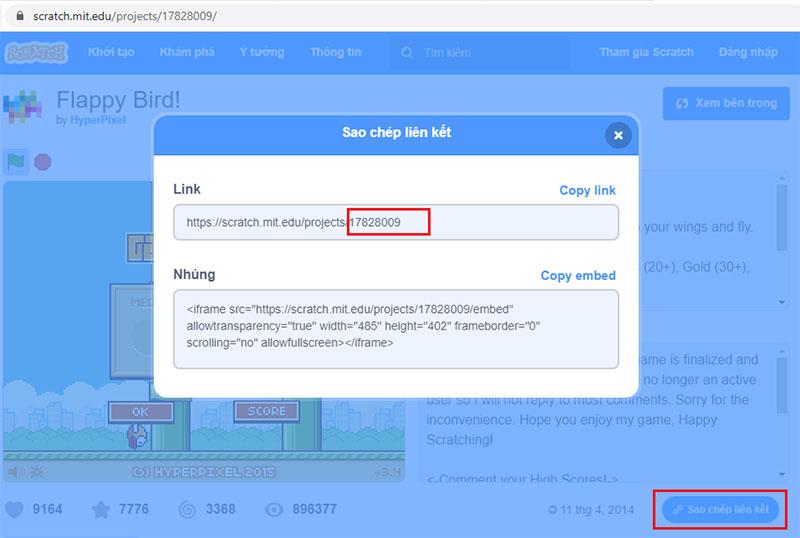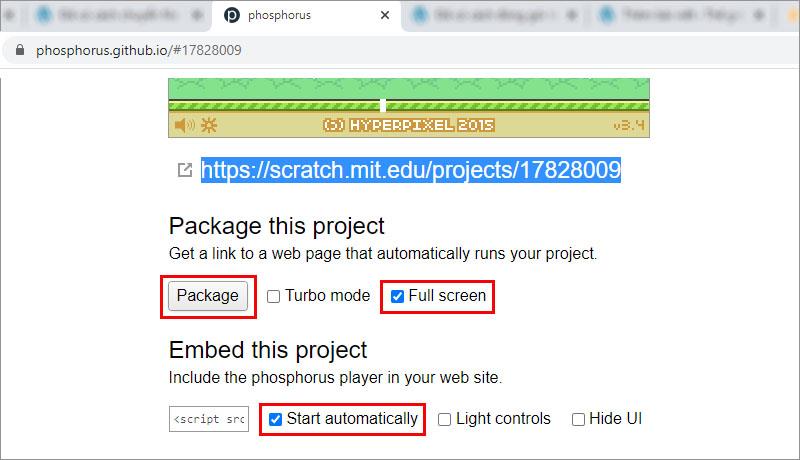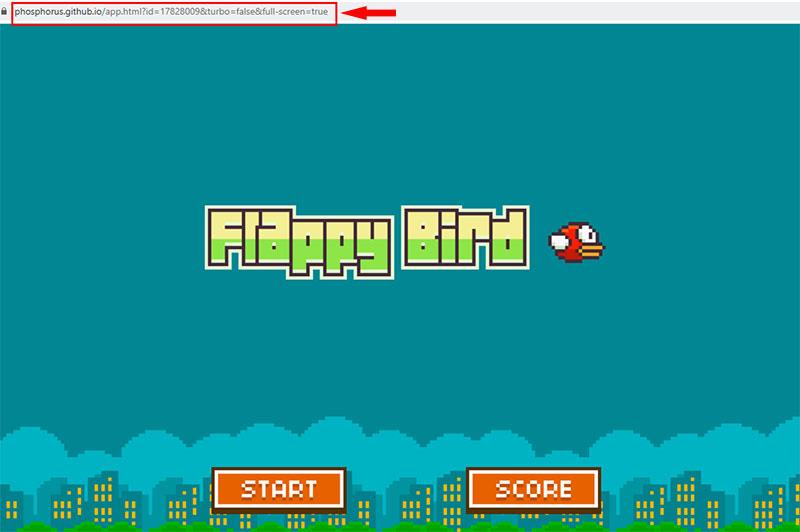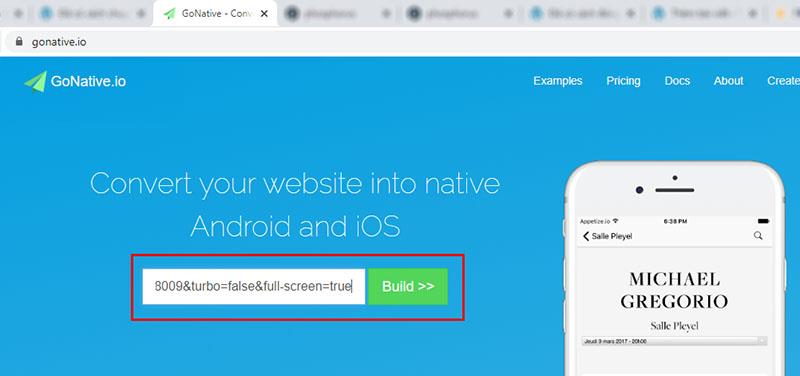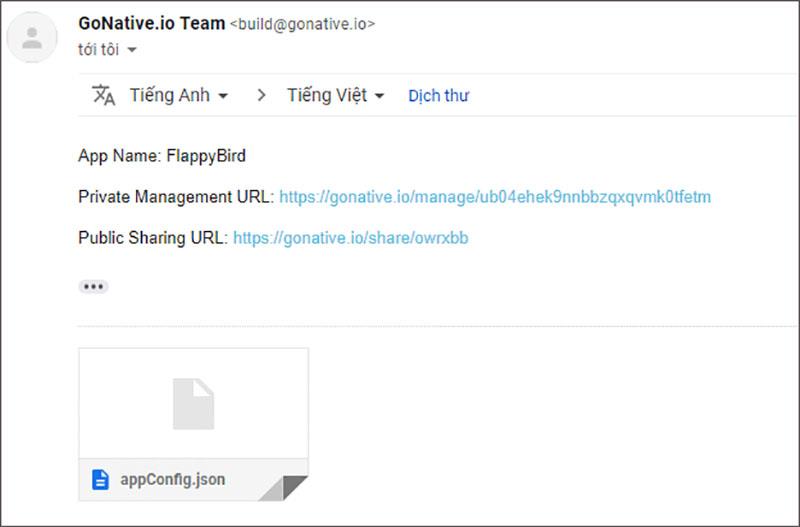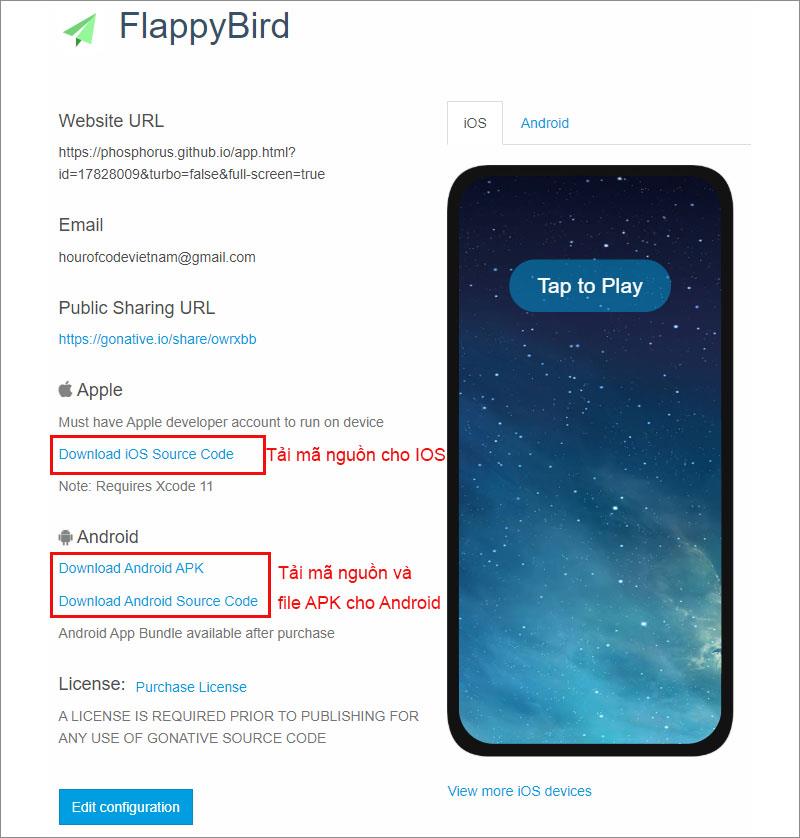Obwohl Scratch ein Programmiertool ist, das für Leute entwickelt wurde, die völlig neu in der Programmierung sind. Aber die von Scratch erstellten Produkte sind extrem reich und vielfältig mit vielen verschiedenen Genres wie: Spiele, Software, Animation ... Scratch hat jedoch immer noch die Einschränkungen, die Benutzer erwarten, wie zum Beispiel das Konvertieren von Dateien, Scratch in eine mobile App. Aber keine Sorge, WebTech360 hat einen Weg gefunden, Ihnen dabei zu helfen, Ihre Produkte ganz einfach auf Android- und IOS-Geräte zu bringen. Folgen wir WebTech360, um die Scratch-Datei in eine mobile App zu konvertieren.
Anweisungen zum Konvertieren von Scratch-Dateien in mobile Apps
Schritt 1 : Sie gehen zu https://scratch.mit.edu/ , um ein Projekt zu erstellen, oder Sie können an Ihrem bestehenden Projekt oder dem von jemand anderem in der Community geteilten Projekt üben.
Nachdem Sie Ihr Projekt aufgerufen haben, schauen Sie in die Adressleiste Ihres Browsers, kopieren Sie den Produktcode am Ende des Links (URL) oder klicken Sie auf die Schaltfläche TEILEN und kopieren Sie den Produktschlüssel. In diesem Artikel lautet die Produktnummer beispielsweise 17828009
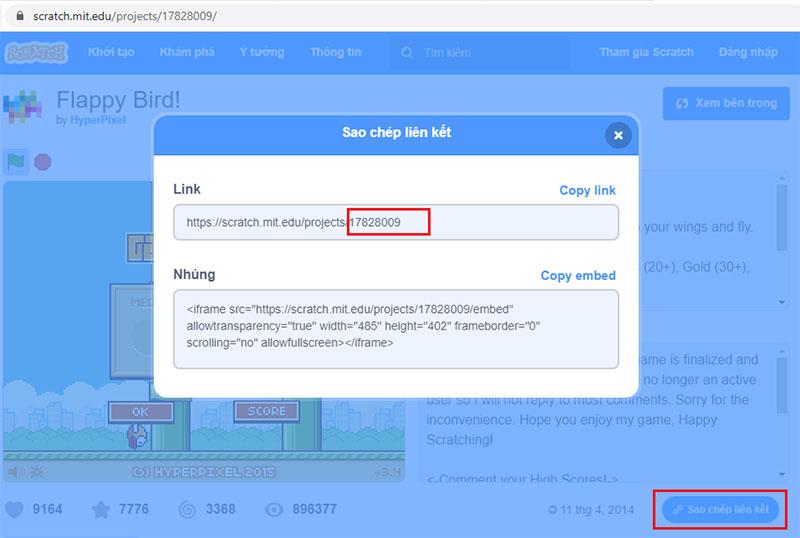
Schritt 2 : Gehen Sie zur Adresse: https://phosphorus.github.io/ fügen Sie die kopierte Zahlenfolge am Ende der URL ein, wie unten gezeigt
Schritt 3 : Wählen Sie wie angewiesen einige Parameter aus und klicken Sie auf Paket
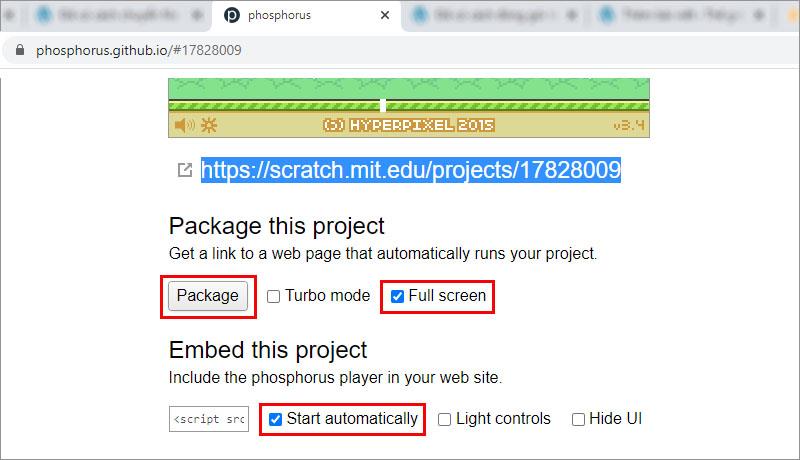
Schritt 4: Nachdem Sie auf Paket geklickt haben, öffnet sich ein neues Fenster, Ihr Spiel erscheint im Browser, kopieren Sie die URL in die Adressleiste dieses Fensters
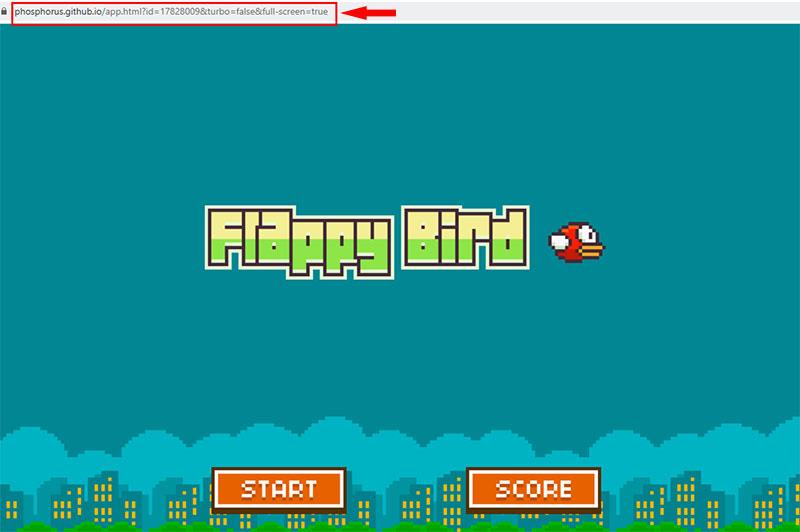
Schritt 5 : Besuchen Sie: https://gonative.io/ , um mit dem Packen in die App fortzufahren
Fügen Sie die kopierte Adresse wie unten gezeigt in das Feld ein und klicken Sie dann auf Erstellen >>
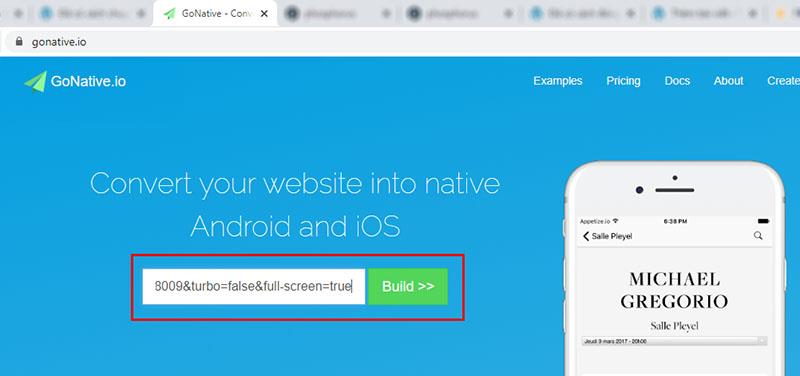
Schritt 6 : Sie geben den Namen für die App und die E-Mail ein, damit das System den Download-Link an Ihre E-Mail sendet. Sie können bei Bedarf auch die Parameter im optionalen Abschnitt anpassen (andernfalls füllt das System die Standardparameter aus).
Geben Sie als Nächstes Ihren App-Namen und Ihre E-Mail-Adresse ein und klicken Sie auf Meine App erstellen!

Eine Benachrichtigung, dass Ihre Bewerbung erfolgreich erstellt wurde, Sie warten ca. 2 bis 3 Minuten, das System sendet eine E-Mail mit dem Link zu Ihrer App.
Schritt 7. Sie öffnen Ihre E-Mail, um mit dem Download fortzufahren
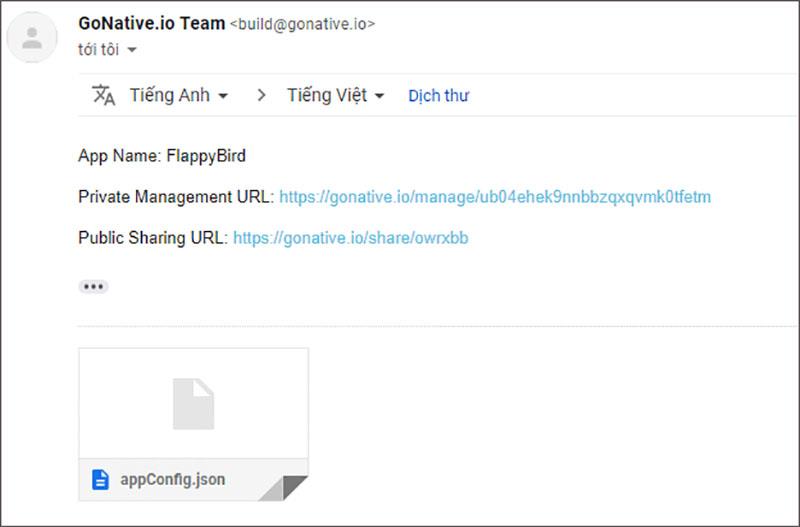
Sie klicken auf den Link in der E-Mail, die Sie gerade vom System erhalten haben (Sie erhalten einen Link mit einer config.json-Datei) , um die App herunterzuladen.
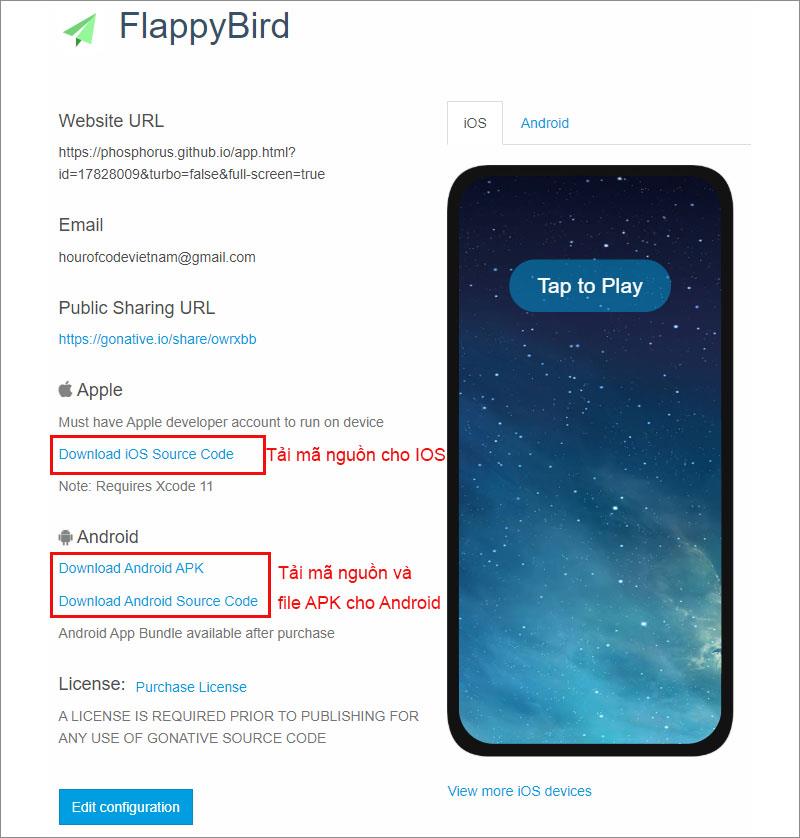
Hier können Sie eine Vorschau Ihrer App auf Ihrem Telefon anzeigen, Sie können den iOS- oder Android-Quellcode herunterladen, um sie anzuzeigen, und auch die APK-Datei herunterladen, um sie auf Ihrem Android-Telefon zu installieren und sofort zu genießen. Nur für iOS: Sie müssen auf Ihrem Computer oder Telefon über ein Entwicklerkonto verfügen, um die App für iOS herunterladen zu können
Wie man die AKP-Datei auf Android installiert, ist sehr einfach, Sie können es selbst bei Google herausfinden. Bei Bedarf können Sie über Facebook posten und ich werde Sie führen.
So können Sie Scratch-Dateien bereits auf iOS oder Android in eine mobile App konvertieren. Obwohl die Anwendung beim Konvertieren so schwer erscheint und viele Probleme mit der Touch-Bedienung des Telefons hat (aber Sie können es vollständig beheben) , ist es dennoch interessant, nicht wahr? Worauf wartest du, lass es uns versuchen. Wünsche dir viel Erfolg und interessante Erfahrungen